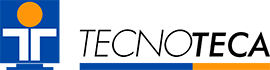You are here:
tecnoteca.it
Sezioni speciali
Calcolo scientifico
Acquisizione ed elaborazione dati
LabVIEW
Approfondimento
Approfondimento
La schermata di avvioAll'apertura del programma LabView, a parte gli ormai classici
"tips", alla possibilità di creare un nuovo progetto
o di riaprirne uno già iniziato, sono disponibili
diversi bottoni per aiutare l'utente ad entrare nell'ottica
dell'ambiente di lavoro di LabView. Esaminiamoli:
Solution Wizards
I wizard si dividono in due categorie.
La prima (Instrumentation Wizard)
è dedicata alla configurazione
della strumentazione di acquisizione connessa attraverso
una delle diverse interfacce di cui il computer è dotato
(seriali, parallele, GPIB,...). Tutto ciò avviene
sfruttando la VISA (Visual Instruments Software Architecture),
che consente di controllare le diverse interfacce
con una libreria unica.
La seconda categoria raggruppa i "DAQ solutions wizards". Un passo
preliminare consiste nel caratterizzare i singoli input delle schede
di acquisizione (DAQ channel wizard). Questo consente poi di fare riferimento
ai singoli canali con dei nomi piuttosto che con riferimenti fisici, rendendo
molto più semplice p.e. una sostituzione successiva della scheda di acquisizione.
Possiamo poi scegliere autonomamente un esempio fra quelli della Solutions Gallery, comunque organizzati
gerarchicamente per categorie, oppure sfruttare il tool di definizione delle Custom DAQ applications.
Qui, la selezione di una serie di parametri ci conduce all'esempio più adatto
per iniziare a sviluppare la nostra applicazione proprietaria.
Le categorie di soluzioni presenti nella galleria includono
misure singole e continue da sensori come
termocoppie o estensimetri, o più genericamente di tensione o corrente,
strumentazione da laboratorio come oscilloscopi a 1 o 2 canali, multimetri digitali ed
analizzatori di spettro. Nel caso in cui la scheda
sia dotata anche di uscite, è presente una serie
di generatori di forme d'onda di test. Non mancano poi esempi da cui partire
per costruire sistemi di monitoraggio e/o
acquisizione dati in continuo, e tool per la gestione successiva
dei dati acquisiti.
Infine, vi è una serie di esempi di sistemi di controllo,
sia simulati che reali (per i quali cioè è necessario
fisicamente collegare la strumentazione.
Search Examples
Attraverso questo bottone si accede a una serie di finestre di help
che consentono di accedere ad una numerosa libreria di esempi, che vanno
dalla semplice costruzione di tabelle a partire dai dati acquisiti, a completi
sistemi di acquisizione ed elaborazione dati, o a controlli di processo.
Gli esempi sono organizzati per categorie per facilitare il reperimento di quelli
più adatti alle esigenze dell'utente.
Se è disponibile una connessione a Internet, il numero di esempi
disponibili aumenta molto, essendo possibile l'accesso allì
Examples Programs Database sul sito del produttore National Instruments.
Example Programs Database: http://www.natinst.com/cgi-bin/redirect.cgi?dest=epd
LabVIEW Tutorial
L'ultimo bottone della schermata permette di accedere al
LabVIEW Tutorial.
Chiamata di moduli esterni
Il fatto che l'approccio di LabView sia del tutto diverso da quello
di un linguaggio tradizionale non esclude che, per ragioni di efficienza, per accedere
a funzioni dipendenti dalla piattaforma e/o non disponibili in G,
o semplicemente per riutilizzare del codice, non nasca la necessità
di chiamare subroutine scritte in C o altro linguaggio di programmazione classico, a partire da uno dei
diagrammi a blocchi di LabView.
Questo può avvenire grazie ai Code Interface Nodes (CINs), degli speciali
nodi del grafo per i quali è possibile specificare (in numero arbitario) i tipi (del linguaggio G)
dei dati presenti in ingresso ed uscita.
LabVIEW fornisce una serie di librerie per trattare questi tipi di dati di G nel linguaggio C.
Ovviamente il codice va incluso in codice sorgente e ricompilato
nel caso si debba trasportare il progetto su una diversa piattaforma.